Jak přidat filmy MP4 do iTunes a opravit iTunes nepřidají filmy MP4
„Po aktualizaci na iTunes 12 se to zdá nemožné přidat MP4 do iTunes, jak tento problém vyřešit?" Přestože Apple zastavil iTunes na nejnovějším MacBooku Pro, někteří lidé stále používají tento nástroj ke správě mediálních souborů a zálohování iPhone. Tento článek vysvětlí, jak přidat filmy MP4 do iTunes a co můžete udělat, pokud iTunes nebudou importovat soubory MP4.
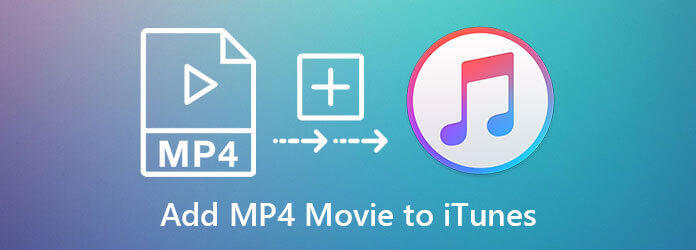
Nyní iTunes stále funguje na PC a Mac. Kromě toho je postup přidávání filmů MP4 do iTunes stejný v systémech Windows a Mac.
Dále přejděte na Změnit menu na PC nebo iTunes nabídku na Macu a vyberte Nastavení.
Přejít na pokročilý na vyskakovacím dialogovém okně a zaškrtněte políčko vedle Při přidávání do knihovny zkopírujte soubory do složky iTunes Media.

Tip: Tato možnost zkopíruje filmy MP4 do knihovny iTunes a původní soubory jsou stále ve složce.
SO otevřete iTunes, přejděte na Soubor Menu a zvolte Přidat soubor do knihovny.

V dialogu otevřeného souboru najděte film MP4, vyberte jej a klikněte Otevřená knoflík. Chcete -li přidat několik filmů MP4, stiskněte Ctrl klíč ve Windows nebo cmd na Macu a vyberte soubory.
Někdy iTunes nenahrají filmy ve formátu MP4. Je to hlavně kvůli video kodeku. iTunes je schopen otevřít MP4G-4 a QuickTime. Chcete-li tento problém vyřešit, musíte převést MP4 do formátu videa iTunes.
Blu-ray Master Video Converter Ultimate je snadno použitelný převodník MP4 pro Windows i Mac. Je schopen dávkově převést MP4 na iTunes video rychle. Ještě důležitější je, že to nezničí kvalitu videa při převodu filmů ve formátu MP4.
Hlavní vlastnosti nejlepšího převaděče MP4 na iTunes
Přidejte filmy ve formátu MP4
Po instalaci do počítače spusťte nejlepší převaděč MP4. Přejděte na Přidat soubory menu a zvolte Přidat soubory možnost importovat filmy MP4 pro nahrávání do iTunes.

Vyberte výstupní formát
Klepněte na tlačítko Převést vše na možnost v pravé horní části aktivovat dialogové okno profilu. Vybrat MOV na kartě Video a vyberte správnou předvolbu. Kodeky a další parametry můžete také upravit stisknutím tlačítka Nastavení ikona.

Převést iTunes
Vraťte se do domovského rozhraní a v poli Uložit do nastavte konkrétní složku. Nakonec klikněte na Převést vše knoflík. Po dokončení převodu MP4 znovu přidejte filmy MP4 do iTunes. Chyba se již nebude opakovat.

Blu-ray Master Zdarma Online Video Converter je alternativní řešení pro lidi, kteří neradi instalují software na pevný disk. Umožňuje vám zdarma převádět filmy MP4 do formátů podporovaných iTunes. Navíc nepřidá vodoznak ani jiný limit.
Navštivte v prohlížeči https://www.bluraycopys.com/free-online-video-converter/ a klikněte na Spusťte bezplatný převodník tlačítko pro spuštění launcher.

Nahrajte film MP4, který iTunes nepřidá, stisknutím tlačítka Přidat soubor na spouštěči. Poté vyberte MOV dole. Pokud chcete změnit kodek videa a další možnosti, klikněte na ozubené kolo ikona.

Udeř Konvertovat tlačítko pro zahájení převodu filmů MP4 pro iTunes. Nakonec si výsledek stáhněte a přidejte do iTunes.
Více
Můžete přehrávat filmy MP4 na iTunes?
iTunes mohou otevřít pouze část souborů MP4. ITunes podporují pouze filmy MP4 komprimované MPEG-4. Soubory MP4 můžete přetáhnout do iTunes a zkontrolovat, zda jsou podporovány.
Proč nemohu přidat film do iTunes?
Jak již bylo zmíněno, iTunes fungují pouze s omezenými video formáty, jako je QuickTime a MPEG-4. Nejprve se ujistěte, že váš film není zašifrován, a poté jej převeďte do formátu podporovaného iTunes, pokud iTunes film neotevře.
Kam se poděly moje filmy v iTunes?
Když do iTunes přidáte filmy, půjdou oni nebo kopie do složky knihovny. Navíc můžete jít na Knihovna kartu v iTunes a rychle je všechny procházet.
Nyní byste měli porozumět správným krokům pro přidání filmů MP4 do iTunes a tomu, co můžete dělat, když iTunes nemohou přidávat filmy. Na nejnovějších verzích Macu byly iTunes nahrazeny třemi aplikacemi, Apple Music, Apple TV a Apple Podcasts. Blu-ray Master Video Converter Ultimate je nejlepší způsob, jak opravit, že iTunes nebudou nahrávat videa MP4.
Více Reading
Jak převést TS video soubory na MP4 na ploše nebo online
Neztrácejte čas hledáním, jak přehrávat soubory TS online. Zde sdílíme čtyři efektivní způsoby, jak převést soubory TS na videa MP4 na počítači a online.
Jak převést soubory MPG do formátu MP4 nebo naopak
Chcete-li převést video soubory MPG do formátu MP4, nejprve potřebujete převaděč videa. Zde sdílíme pět přístupů, které vám pomohou snadno převést video.
Převaděč ISO na MP4: Nejlepší způsoby převodu ISO na MP4
Pokud chcete vědět, jak převést soubor ISO na MP4 a uložit jej do počítače, můžete si přečíst tento článek a seznámit se se dvěma způsoby jeho realizace v systémech Windows a Mac.
Jak převést soubor WLMP na MP4
Nepodařilo se vám otevřít soubor WLMP v počítači? Faktem je, že žádný přehrávač médií to nemůže přehrát. Musíte převést WLMP na MP4. Tento článek vám poskytne 3 způsoby, jak převést WLMP na MP4.